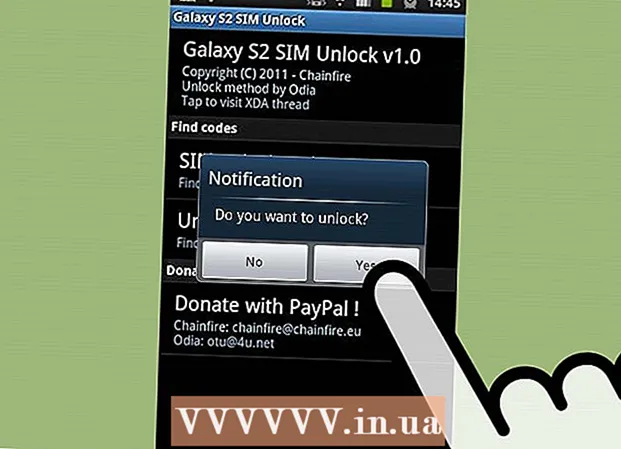Аутор:
Randy Alexander
Датум Стварања:
2 Април 2021
Ажурирати Датум:
24 Јуни 2024

Садржај
Ако немате ПаиПал рачун или не желите да користите ПаиПал, имаћете мало потешкоћа при куповини на еБаи-у. Срећом, и даље можете да плаћате без коришћења ПаиПал-а: користите кредитну, дебитну или поклон картицу за брза плаћања. Када завршите куповину, мораћете да потврдите поруџбину и наставите са плаћањем.
Кораци
Метод 1 од 3: Платите кредитном или дебитном картицом
Кликните на „Купи одмах“. Изаберите производ као и обично. Затим кликните на дугме „Купи сада“. Бићете преусмерени на екран за унос података за обрачун.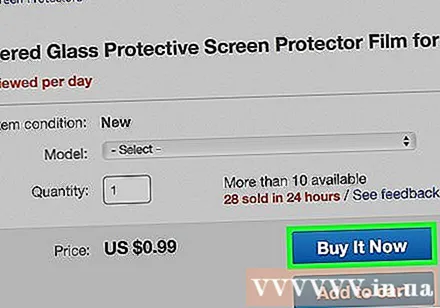

Региструјте се за налог (ако је потребно). Ако још увек нисте регистровали еБаи налог, можете га направити кликом на „региструј се сада“. Потребно је само да унесете основне податке као што су име, адреса, број телефона. Ако не желите да се пријавите, изаберите „настави као гост“ (настави као гост).
Одаберите плаћање дебитном / кредитном картицом. Када је ставка изабрана, видећете различите опције плаћања. Уместо да одаберете ПаиПал, одаберите плаћање кредитном или дебитном картицом.

Унесите своје податке. Отвориће вас екран за унос броја кредитне или дебитне картице. Морате да унесете адресу за обрачун, име, датум истека и тајни код картице.- Ако се адреса за пријем и наплату разликује, појасните ово како бисте били сигурни да ставка није послата на погрешну адресу.
Довршите уплату. Након уноса података, од вас ће се тражити да прегледате своју наруџбину. Уверите се да су све информације које сте унели тачне и потврдите уплату. Износ налога биће наплаћен са кредитне / дебитне картице. реклама
2. метод од 3: Платите поклон картицом или купоном (купоном)

Кликните на „Плати одмах“. Изаберите робу коју желите да купите као и обично. Затим кликните на икону „Плати одмах“ или „Купи одмах“. Ако победите на предмету на аукцији, морате да притиснете „Плати одмах“ или „Купи одмах“ након што ставку набавите.
Кликните на „Искористите поклон картицу, сертификат или купон“ (Користите поклон картицу, сертификат или купон). Уместо да кликнете на дугме за одабир плаћања кредитним / дебитним или ПаиПал-ом, кликните на дугме да бисте користили поклон картицу, сертификат или ваучер. Бићете преусмерени на страницу за унос кода.
Уметните код. Поклон картице, сертификати и купони имају шифру коју можете унети на еБаи веб локацију. Код се шаље е-поштом или одштампа на полеђини картице. Пажљиво унесите код у одговарајуће поље за текст и кликните на „искористи“.
Само напред и пријавите се на свој налог. Кликните на дугме „примени“> „настави“. Ако буде затражено да се пријавите ако већ нисте пријављени.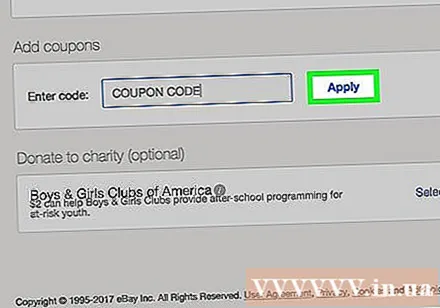
- Можете да наручите као гост ако немате налог. Адресу за испоруку можете унети приликом наручивања као гост.
Довршите уплату. Проверите тачност података о испоруци, имена, броја телефона и других предмета. Затим кликните на дугме „Потврди плаћање“ да бисте довршили поруџбину. реклама
3. метод од 3: Решавање уобичајених проблема
Платите као гост ако сте раније користили ПаиПал. Понекад еБаи подразумевано користи ПаиПал начин плаћања ако сте га раније користили. Ако плаћате као гост, биће вам лакше да унесете податке и платите картицом.
Покушајте да обришете историју прегледача. Повремено се еБаи непрестано пребацује на ПаиПал страницу за уплате иако вам је потребан други начин плаћања. Ако наиђете на овај проблем, покушајте да обришете веб историју и колачиће. Тиме можете поправити ову грешку.
Не повезујте ПаиПал и еБаи рачуне. Ако не желите да користите ПаиПал рачун на еБаи-у, немојте повезивати свој еБаи и ПаиПал рачун. Ако је ПаиПал повезан са еБаи-ом, еБаи ће највероватније одабрати ПаиПал као задати начин плаћања.
- Ако сте већ повезали ПаиПал и еБаи рачун, покушајте да направите други еБаи рачун са новом адресом е-поште.